ROBOGUIDE仿真说明手册范本
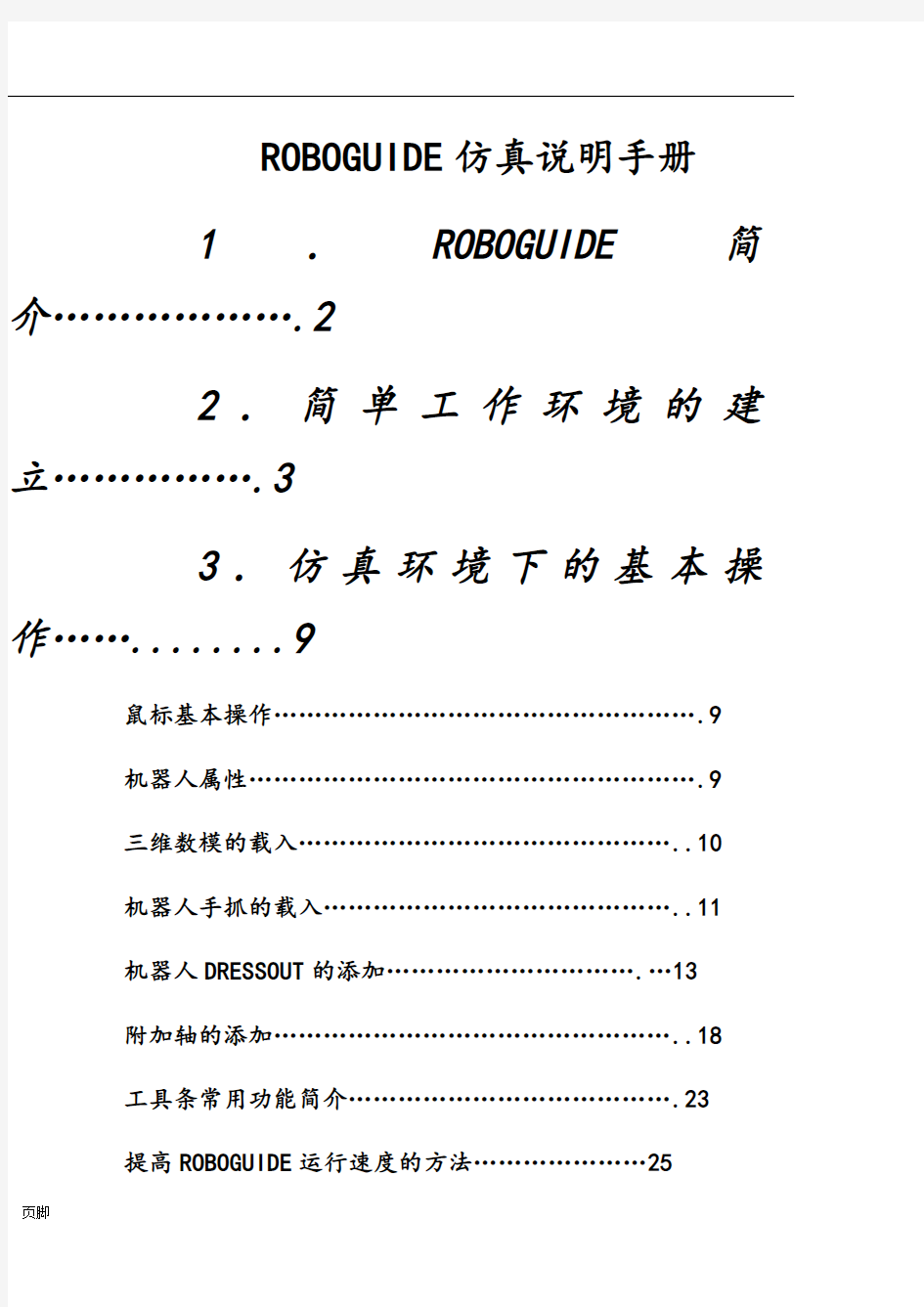

ROBOGUIDE仿真说明手册1.ROBOGUIDE简介 (2)
2.简单工作环境的建立 (3)
3.仿真环境下的基本操作 (9)
鼠标基本操作 (9)
机器人属性 (9)
三维数模的载入 (10)
机器人手抓的载入 (11)
机器人DRESSOUT的添加 (13)
附加轴的添加 (18)
工具条常用功能简介 (23)
提高ROBOGUIDE运行速度的方法 (25)
4.经验总结 (26)
1.ROBOGUIDE简介
图1
ROBOGUIDE是发那科机器人公司提供的一个离线编程工具,它是围绕一个离线的三维世界进行模拟,在这个三维世界中模拟现实中的机器人和周边设备的布局,通过其中的TP示教,进一步来模拟它的运动轨迹。通过这样的模拟可以验证方案的可行性同时获得准确的周期时间。ROBOGUIDE是一款核心应用软件,具体的还包括搬运、弧焊、喷涂等其他模块。ROBOGUIDE的仿真环境界面是传统的WINDOWS界面,由菜单栏,工具栏,状态栏等组成。
2.简单工作环境的建立
1).打开BOGUIDE后单击工具栏上的新建按钮,建立一个新的工作环境,出现如图2所示界面。
图2
2).在图2这个界面下选择你所需要进行的仿真,这里包括搬运,弧焊等(根据安装软件的不同这里的可选项目不同,具体安装可以浏览安装光盘里的记事本说明文件),确定后单击Next进入下一个选择步骤,如图3.
图3 3).在图3这个界面下你需要确定仿真的命名,即在Name中输入仿真的名字(中英文均可),也可以用默认的命名。命名完成后单击Next进入下一个选择步骤,如图4。
图4
4).在图4这个界面下是选择一个创建机器人的方式,选择第一个创建一个新的机器人,然后单击Next进入下一个选择界面,如图5。
图5 5).在图5这个界面下选择一个安装在机器人上的软件版本(版本越高功能越多),然后单击Next进入下一个选择界面,如图6。
图6
6).在图6这个界面下选择仿真所需要的工具,如点焊工具,弧焊工具,搬运工具,根据仿真的需要选择合适的工具,然后单击Next进入下一个选
择界面,如图7。
图7 7).在图7这个界面下需要选择仿真所用的机器人,这里几乎包含了所有的机器人类型,然后单击Next进入下一个选择界面,如图8。
图8
8).在图8这个界面下当你现场需要多台机器人时,可以在这里继续添加,然后单击Next进入下一个选择界面,如图9。
图9 9).在图9这个界面下可以选择各类其他软件,将它们用于仿真,这里包括许多常用的附加软件如2D、3D视觉应用和附加轴等都可以在这里添加,同时你可以切换到Languages选项卡里设置语言环境,默认的是英语。然后单击Next进入下一个选择界面,如图10。
图10
